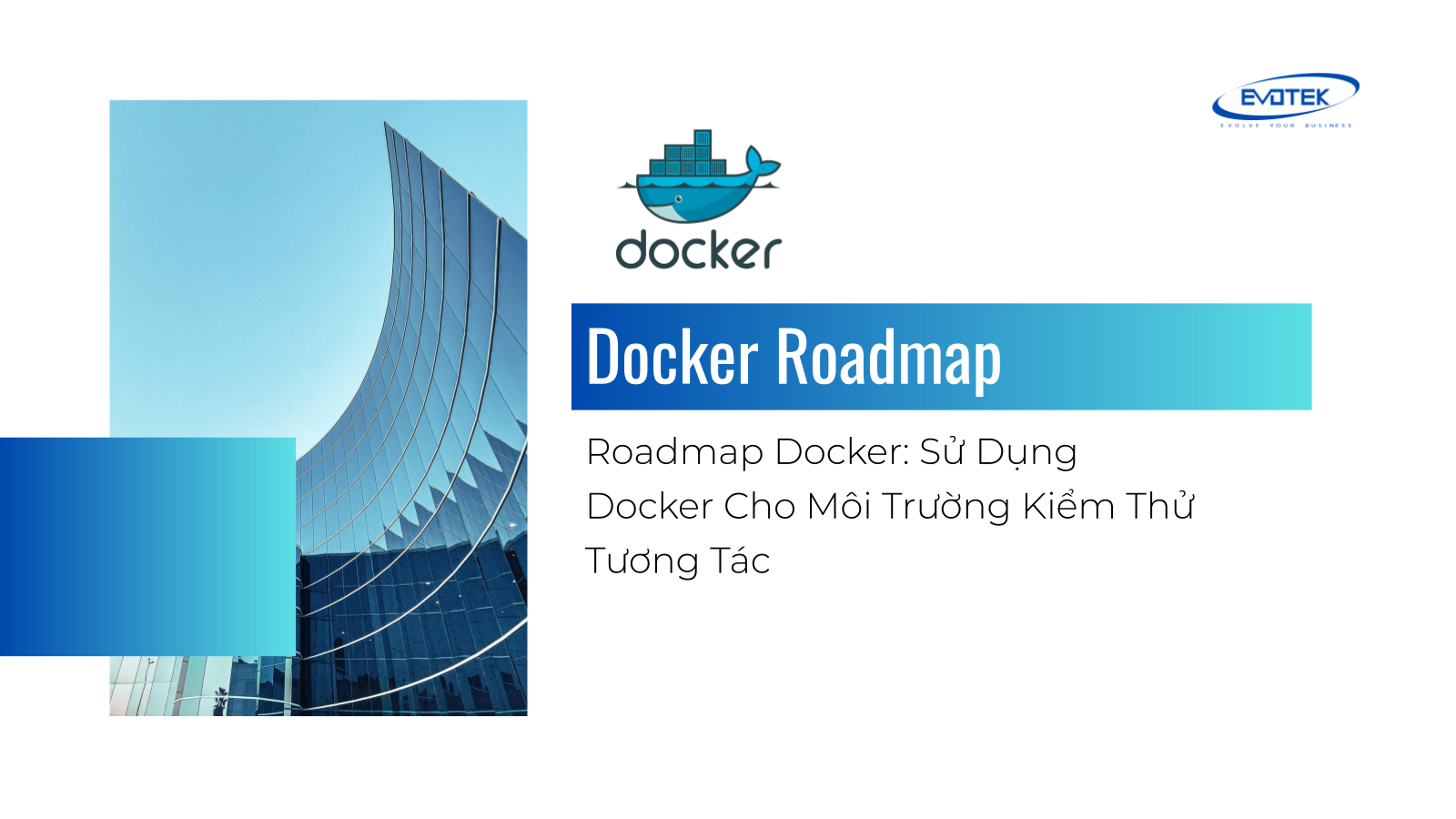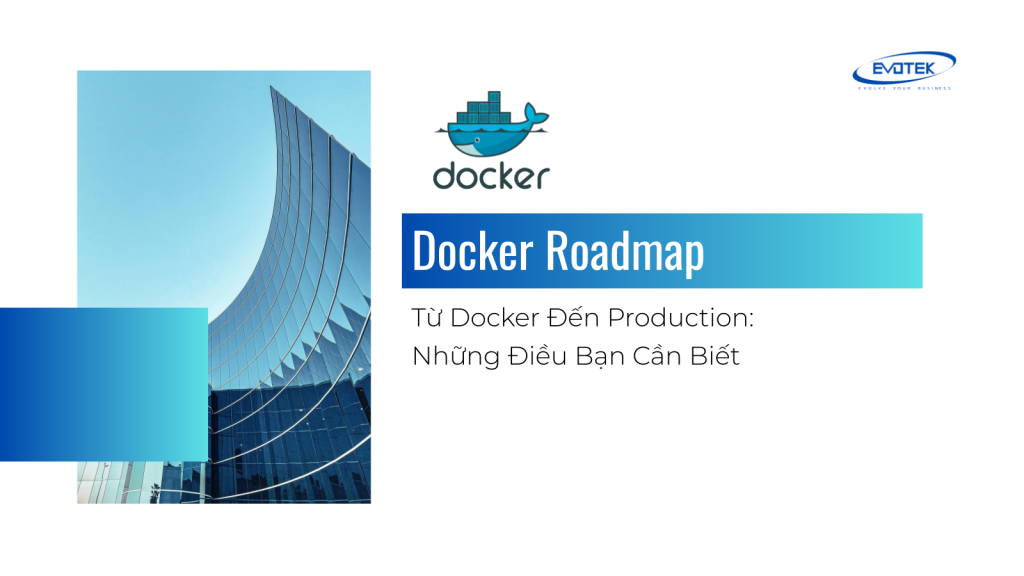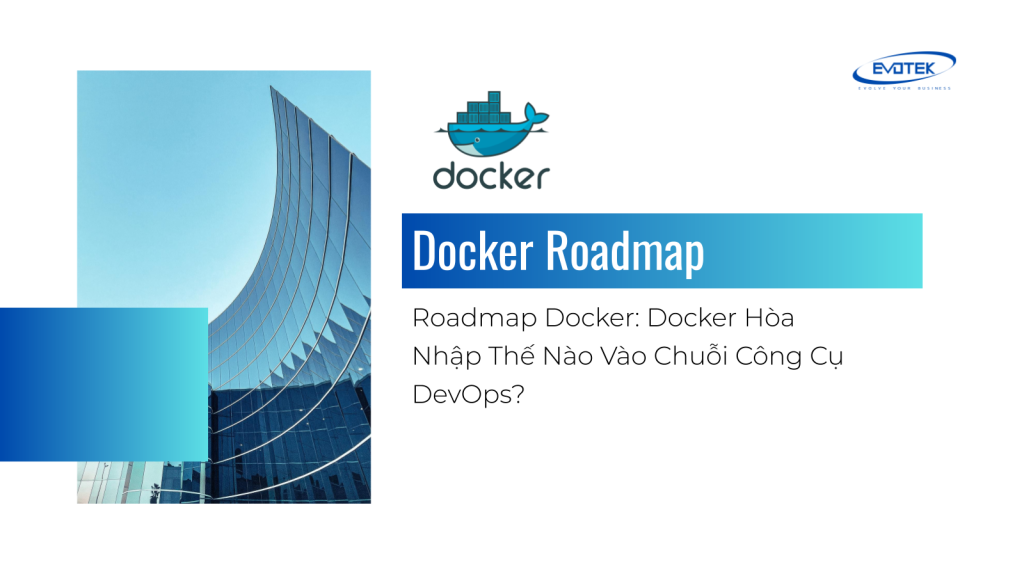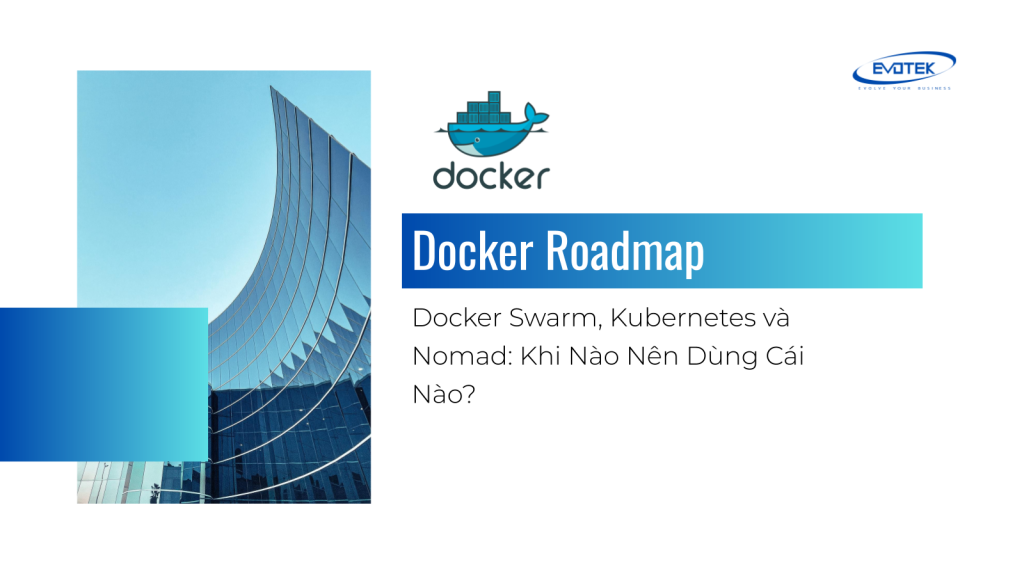Chào mừng các bạn quay trở lại với chuỗi bài viết “Roadmap Docker”! Nếu bạn đã theo dõi từ những bài đầu tiên, hẳn bạn đã có cái nhìn cơ bản về Container Là Gì và Vì Sao Mỗi Lập Trình Viên Nên Tìm Hiểu, sự khác biệt giữa Container, Máy ảo (VM) và Bare Metal, và Hiểu về Docker và Tiêu chuẩn OCI. Chúng ta cũng đã cùng nhau làm quen với các kỹ năng Linux cần thiết như Các Kỹ Năng Cốt Lõi Mà Mọi Người Dùng Docker Cần Biết, Package Managers, Người Dùng, Nhóm và Quyền Hạn, Các Lệnh Shell Cần Thiết và cả Sử dụng Shell Script để Tự động hóa.
Sau khi đã tìm hiểu về cách Cài đặt Docker Engine và các khái niệm nền tảng như Namespaces, cgroups, và UnionFS, cũng như cách quản lý dữ liệu bền vững với Lưu trữ Dữ liệu Bền vững, Volume Mounts và Bind Mounts, và sử dụng các Image Bên Thứ Ba An Toàn, chúng ta đã sẵn sàng đi sâu vào một ứng dụng cực kỳ hữu ích của Docker: tạo môi trường kiểm thử tương tác.
Việc thiết lập một môi trường để kiểm thử code, thử nghiệm một công nghệ mới, hoặc tái hiện một bug là công việc hàng ngày của mọi kỹ sư. Tuy nhiên, quá trình này thường tốn thời gian, dễ gây xung đột thư viện trên máy cục bộ, và khó đảm bảo sự nhất quán giữa các môi trường. Docker mang đến một giải pháp mạnh mẽ để giải quyết những vấn đề này. Trong bài viết này, chúng ta sẽ khám phá cách sử dụng Docker để tạo ra các môi trường kiểm thử tương tác một cách hiệu quả.
Mục lục
Tại Sao Nên Dùng Docker Cho Môi Trường Kiểm Thử Tương Tác?
Trước khi đi vào chi tiết cách thực hiện, hãy cùng điểm qua những lợi ích vượt trội khi sử dụng Docker cho mục đích kiểm thử tương tác:
- Cô lập (Isolation): Mỗi container là một môi trường độc lập, hoàn chỉnh với hệ điều hành, thư viện, và ứng dụng riêng. Điều này đảm bảo rằng các thử nghiệm của bạn không ảnh hưởng đến hệ thống máy chủ hoặc các ứng dụng khác đang chạy. Không còn nỗi lo “nó chạy tốt trên máy tôi”.
- Khả năng tái lập (Reproducibility): Dockerfile định nghĩa chính xác môi trường của bạn. Bất kỳ ai chạy Dockerfile đó đều nhận được một môi trường giống hệt nhau. Điều này cực kỳ quan trọng khi bạn cần tái hiện một lỗi hoặc chia sẻ môi trường kiểm thử với đồng đội.
- Tốc độ: Khởi động một container nhanh hơn rất nhiều so với khởi động một máy ảo truyền thống. Việc tạo, chạy, và loại bỏ môi trường kiểm thử trở nên dễ dàng và nhanh chóng.
- Dễ dàng dọn dẹp: Khi bạn hoàn thành việc kiểm thử, chỉ cần dừng và xóa container. Toàn bộ môi trường thử nghiệm sẽ biến mất mà không để lại bất kỳ dấu vết nào trên hệ thống của bạn.
- Linh hoạt: Bạn có thể dễ dàng thử nghiệm với các phiên bản khác nhau của hệ điều hành, ngôn ngữ lập trình, thư viện, và dịch vụ (như cơ sở dữ liệu – xem thêm bài Chạy Cơ Sở Dữ Liệu Trong Docker) trong các container riêng biệt mà không sợ xung đột.
Thiết Lập Môi Trường Tương Tác Cơ Bản
Cách đơn giản nhất để bắt đầu với môi trường kiểm thử tương tác là chạy một container từ một image cơ bản và truy cập vào shell của nó.
Giả sử bạn muốn thử nghiệm một số lệnh Linux trên Ubuntu mà không cần cài đặt nó lên máy cục bộ:
docker run -it ubuntu /bin/bashHãy giải thích lệnh này:
docker run: Lệnh để chạy một container mới.-it: Đây là sự kết hợp của hai flag:-i(--interactive): Giữ STDIN mở ngay cả khi không đính kèm. Điều này cho phép bạn tương tác với container bằng cách gõ lệnh.-t(--tty): Cấp phát một pseudo-TTY (thiết bị đầu cuối giả). Điều này giúp bạn có một giao diện dòng lệnh tương tác như khi làm việc trực tiếp trên một terminal Linux.
ubuntu: Tên của image bạn muốn sử dụng. Docker sẽ kiểm tra xem image này có sẵn trên máy cục bộ không. Nếu không, nó sẽ tự động tải từ Docker Hub (hoặc registry được cấu hình). Bạn có thể tham khảo cách sử dụng các image bên thứ ba an toàn./bin/bash: Lệnh sẽ được thực thi bên trong container sau khi nó khởi động. Trong trường hợp này, chúng ta yêu cầu container chạy shell Bash.
Sau khi chạy lệnh này, bạn sẽ thấy prompt của shell Bash bên trong container Ubuntu:
root@<container_id>:/#Bây giờ bạn có thể chạy các lệnh Linux cơ bản (Các Lệnh Shell Cần Thiết Cho Người Dùng Docker) và cài đặt các package cần thiết cho thử nghiệm của mình (sử dụng apt trong trường hợp của Ubuntu – xem thêm về Package Managers). Ví dụ:
root@<container_id>:/# apt update
root@<container_id>:/# apt install -y curl vimKhi bạn gõ exit, container sẽ dừng.
Làm Việc Với Code và Dữ Liệu Một Cách Tương Tác
Việc thử nghiệm các lệnh hệ thống là hữu ích, nhưng thường thì bạn sẽ muốn kiểm thử chính code của mình trong một môi trường cô lập.
Để làm điều này, bạn cần đưa code từ máy cục bộ vào trong container. Cách phổ biến và hiệu quả nhất là sử dụng Bind Mounts. Bind mount cho phép bạn liên kết một thư mục từ máy chủ (máy bạn đang chạy Docker) với một thư mục bên trong container.
Giả sử bạn có một dự án Python đơn giản trong thư mục ~/my_python_app trên máy cục bộ và muốn chạy nó trong container Python chính thức:
docker run -it -v ~/my_python_app:/app python:3.9 /bin/bashỞ đây, -v ~/my_python_app:/app là bind mount. Nó liên kết thư mục ~/my_python_app trên máy cục bộ với thư mục /app bên trong container. Bất kỳ thay đổi nào bạn thực hiện đối với file trong ~/my_python_app trên máy cục bộ sẽ ngay lập tức xuất hiện trong /app bên trong container, và ngược lại.
Sau khi vào shell của container, bạn có thể điều hướng đến thư mục /app và chạy code của mình:
root@<container_id>:/# cd /app
root@<container_id>:/app# python your_script.pyĐiều này cực kỳ tiện lợi cho việc phát triển và kiểm thử cục bộ. Bạn chỉnh sửa code bằng editor yêu thích trên máy cục bộ, sau đó chạy hoặc kiểm thử nó ngay lập tức trong môi trường container đã được cấu hình sẵn.
Kỹ thuật này cũng áp dụng cho các ngôn ngữ và framework khác. Ví dụ, với Node.js (liên quan đến Nền tảng Phát triển Web và Chọn Ngôn Ngữ Lập Trình):
docker run -it -v ~/my_node_app:/app node:16 /bin/bash
# Inside container:
# cd /app
# npm install
# node index.jsHoặc với PHP:
docker run -it -v ~/my_php_app:/var/www/html php:8.1-apache /bin/bash
# Inside container:
# (Your PHP files are now in /var/www/html accessible by the Apache server)Khi sử dụng bind mount, bạn cũng đang làm việc với dữ liệu bền vững theo một cách tương tác. Các thay đổi bạn thực hiện trên file code sẽ được lưu trên hệ thống file máy chủ của bạn.
Kiểm Thử Tương Tác Với Nhiều Dịch Vụ
Hầu hết các ứng dụng thực tế đều phụ thuộc vào nhiều dịch vụ khác nhau như cơ sở dữ liệu, cache, hàng đợi message, v.v. Việc kiểm thử ứng dụng của bạn một cách tương tác khi nó cần kết nối với các dịch vụ này cũng có thể được thực hiện dễ dàng với Docker, đặc biệt là khi sử dụng Docker Compose.
Docker Compose cho phép bạn định nghĩa và chạy các ứng dụng đa container. Bạn có thể định nghĩa một file docker-compose.yml mô tả dịch vụ ứng dụng của bạn, cơ sở dữ liệu, và bất kỳ dịch vụ nào khác cần thiết cho môi trường kiểm thử.
Ví dụ về một file docker-compose.yml đơn giản cho một ứng dụng web cần cơ sở dữ liệu PostgreSQL:
version: '3.8'
services:
app:
build: . # Build from Dockerfile in current directory
ports:
- "8000:80" # Expose app port
volumes:
- .:/app # Bind mount code for interactive changes
depends_on:
- db
environment:
DATABASE_URL: postgres://user:password@db:5432/mydatabase
db:
image: postgres:13
environment:
POSTGRES_USER: user
POSTGRES_PASSWORD: password
POSTGRES_DB: mydatabase
volumes:
- db_data:/var/lib/postgresql/data # Persistent data for DB
volumes:
db_data:Với cấu hình này, bạn có thể khởi động toàn bộ môi trường bằng lệnh:
docker-compose up -dSau khi các dịch vụ chạy nền, bạn có thể tương tác với dịch vụ ứng dụng (ví dụ: truy cập qua trình duyệt nếu là ứng dụng web) hoặc truy cập vào shell của container ứng dụng để chạy các lệnh kiểm thử, migrate database, hoặc debug:
docker-compose exec app /bin/bashLệnh docker-compose exec cho phép bạn thực thi một lệnh trong một container đang chạy của dịch vụ cụ thể (ở đây là dịch vụ app) trong môi trường Docker Compose của bạn. Kết hợp với /bin/bash và cờ -it (thường được ngầm hiểu hoặc thêm vào tùy theo phiên bản), bạn sẽ có một shell tương tác bên trong container ứng dụng, nơi bạn có thể kiểm thử kết nối tới database (dịch vụ db), chạy test suite, v.v.
Việc sử dụng Docker Compose cho môi trường kiểm thử đa dịch vụ giúp mô phỏng môi trường production sát nhất có thể ngay trên máy cục bộ, làm giảm thiểu sự cố “hoạt động tốt trên máy dev nhưng lỗi khi deploy”.
Debug Tương Tác Trong Container
Một trong những kịch bản kiểm thử tương tác quan trọng là debug. Docker cung cấp một số cách để hỗ trợ debug:
- Sử dụng `docker exec -it` và các công cụ trong container: Như đã thấy ở trên, bạn có thể vào shell của container và sử dụng các công cụ debug dòng lệnh có sẵn (ví dụ:
pdbcho Python,node inspectcho Node.js) hoặc cài đặt thêm các công cụ bạn cần. - Gắn trình debug từ máy chủ: Đối với nhiều ngôn ngữ và IDE, bạn có thể cấu hình để trình debug trên máy cục bộ kết nối đến ứng dụng đang chạy trong container. Điều này thường đòi hỏi bạn phải mở một port debug trên container và ánh xạ nó ra máy chủ bằng cờ
-ptrong lệnhdocker runhoặc trong filedocker-compose.yml. Sau đó, cấu hình IDE để kết nối đến địa chỉ IP của Docker host (thường là localhost) và port đã ánh xạ.
Ví dụ, mở port 9229 cho debug Node.js:
docker run -it -p 9229:9229 -v ~/my_node_app:/app node:16 bash -c "node --inspect-brk=0.0.0.0:9229 index.js"Trong file docker-compose.yml:
services:
app:
build: .
ports:
- "8000:80"
- "9229:9229" # Map debug port
volumes:
- .:/app
command: bash -c "node --inspect-brk=0.0.0.0:9229 index.js" # Run with debugger enabled
# ... other configurations ...Lưu ý rằng cú pháp và port cho debug sẽ khác nhau tùy thuộc vào ngôn ngữ lập trình và framework bạn sử dụng. Điều quan trọng là hiểu cách expose port từ container ra máy chủ để các công cụ bên ngoài có thể kết nối.
So Sánh: Docker vs. Truyền Thống cho Kiểm Thử Tương Tác
Để làm rõ hơn lợi ích của Docker, hãy xem bảng so sánh ngắn gọn:
| Tính năng | Kiểm thử trên máy cục bộ (Native) | Kiểm thử bằng Máy ảo (VM) | Kiểm thử bằng Docker Container |
|---|---|---|---|
| Thiết lập môi trường | Cài đặt trực tiếp, dễ xung đột version | Tốn thời gian cài HĐH và cấu hình bên trong VM | Nhanh chóng từ image, dễ dàng cấu hình bằng Dockerfile |
| Cô lập môi trường | Thấp (dễ ảnh hưởng hệ thống gốc) | Cao (tách biệt hoàn toàn) | Rất cao (cô lập ở cấp tiến trình/namespace, nhẹ hơn VM) – Xem Hiểu Đơn Giản Về Namespaces, cgroups, và UnionFS |
| Khả năng tái lập | Thấp (phụ thuộc vào trạng thái máy cục bộ) | Trung bình (từ snapshot hoặc image VM) | Rất cao (từ Dockerfile và Image) |
| Hiệu suất | Cao nhất (chạy trực tiếp) | Thấp (overhead của HĐH khách) | Cao (overhead thấp hơn VM) |
| Sử dụng tài nguyên | Thấp (chỉ ứng dụng) | Cao (HĐH khách + ứng dụng) | Thấp (chỉ ứng dụng + kernel host) |
| Dọn dẹp | Khó khăn (phải gỡ cài đặt thủ công) | Trung bình (xóa VM) | Rất dễ (xóa container/image) |
| Chia sẻ môi trường | Rất khó | Khó (file VM lớn) | Rất dễ (chia sẻ Dockerfile/Image) |
Bảng trên cho thấy rõ ràng Docker mang lại sự cân bằng tuyệt vời giữa cô lập, khả năng tái lập, và hiệu quả tài nguyên, làm cho nó trở thành lựa chọn lý tưởng cho môi trường kiểm thử tương tác.
Các Thực Tiễn Tốt Nhất Khi Dùng Docker cho Kiểm Thử Tương Tác
- Sử dụng Image nhỏ gọn: Bắt đầu từ các base image nhỏ như Alpine Linux nếu có thể, trừ khi bạn cần các tính năng đặc thù của phân phối lớn hơn. Image nhỏ giúp tải xuống và xây dựng container nhanh hơn.
- Tận dụng Bind Mounts cho Code: Như đã trình bày, bind mount code giúp bạn chỉnh sửa code trên máy chủ và kiểm thử ngay lập tức trong container.
- Sử dụng Volumes cho Dữ liệu Bền vững (nếu cần): Nếu quá trình kiểm thử tạo ra dữ liệu cần được lưu trữ sau khi container dừng (ví dụ: database file), hãy sử dụng Docker Volumes thay vì bind mount. Xem thêm về Lưu trữ Dữ liệu Bền vững.
- Dọn dẹp định kỳ: Các container và image không dùng đến có thể chiếm dung lượng đĩa. Hãy thường xuyên sử dụng các lệnh như
docker container prune,docker image prunehoặcdocker system prune(cẩn thận với lệnh này vì nó xóa nhiều thứ) để giữ hệ thống Docker của bạn gọn gàng. - Hiểu về User trong Container: Mặc định, container thường chạy với quyền root. Trong môi trường kiểm thử tương tác, điều này có thể chấp nhận được đối với một số trường hợp. Tuy nhiên, trong môi trường production, bạn nên cân nhắc chạy ứng dụng với user không có quyền root. Tìm hiểu thêm về Người Dùng, Nhóm và Quyền Hạn trong Linux và cách áp dụng trong Docker.
- Bảo mật Image: Khi sử dụng image bên thứ ba, hãy chắc chắn rằng chúng đến từ nguồn đáng tin cậy và không chứa lỗ hổng bảo mật. Xem lại bài Sử Dụng Các Image Bên Thứ Ba An Toàn Và Hiệu Quả.
- Sử dụng `.dockerignore`: Giống như
.gitignore, file.dockerignoregiúp loại trừ các file và thư mục không cần thiết (như thư mụcnode_modulesnếu bạn dùng bind mount nó từ máy cục bộ, hoặc các file cấu hình nhạy cảm) khi build image, giữ cho image sạch sẽ và bảo mật.
Kết Luận
Sử dụng Docker cho môi trường kiểm thử tương tác không chỉ là một kỹ năng hữu ích mà còn là một thực tiễn tốt giúp nâng cao hiệu quả làm việc của các kỹ sư DevOps và Developer. Từ việc thử nghiệm nhanh một lệnh Linux, debug ứng dụng với code cục bộ, cho đến việc mô phỏng toàn bộ môi trường multi-service phức tạp, Docker mang lại sự cô lập, khả năng tái lập, và tốc độ vượt trội so với các phương pháp truyền thống.
Nắm vững kỹ năng này sẽ giúp bạn tự tin hơn trong việc phát triển, kiểm thử và khắc phục sự cố ứng dụng trong một môi trường nhất quán và dễ quản lý. Đây là một bước tiến quan trọng trong hành trình “Roadmap Docker” của bạn.
Trong các bài viết tiếp theo, chúng ta sẽ tiếp tục khám phá sâu hơn các khía cạnh khác của Docker, chuẩn bị cho việc triển khai ứng dụng thực tế. Hãy tiếp tục theo dõi!